Configurando seu email para o outlook:
Abra seu outlook e vá na aba Arquivo:
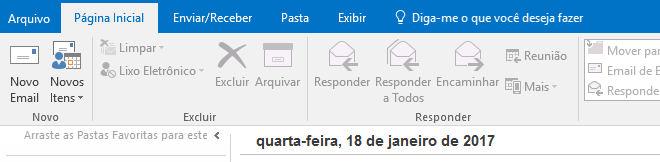
Após clicar na aba uma tela com informações da conta irá aparecer click em Adicionar Conta:
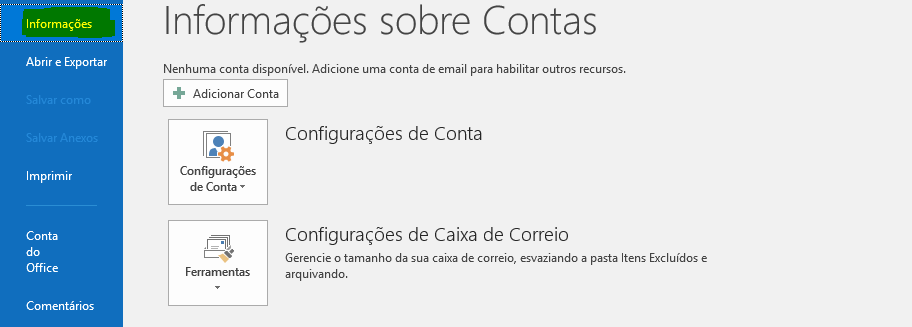
Uma tela com campos para preencher suas informações irá aparecer, não preencha agora, marque > Configuração manual ou tipos de servidor adicionais:
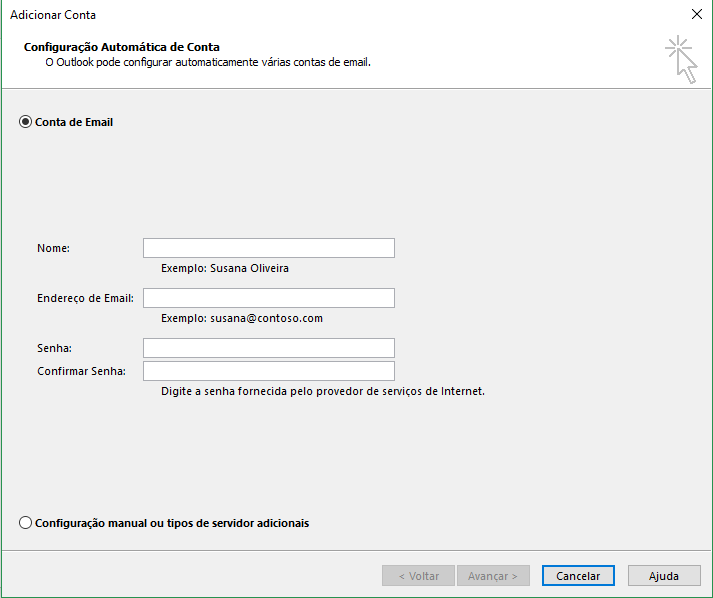
Depois de marcar click em Avançar uma nova tela irá aparecer onde você irá clicar na opção > POP ou IMAP, click em Avançar novamenet:
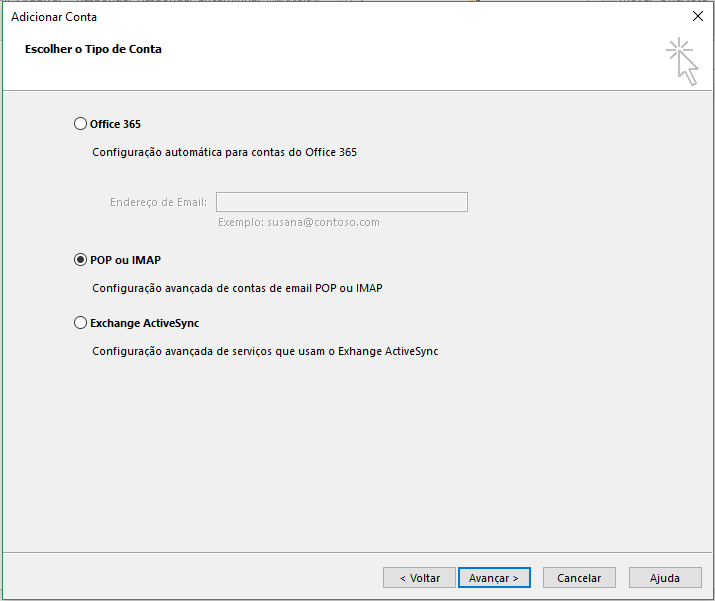
Agora você irá preencher com os dados que foram criados no cPanel:
Nome: Aqui você pode colocar um nome qualquer de preferência o responsável pelo email
Endereço de email: Neste campo, você poderá informar os dados do email criado: usuá[email protected]
Tipo de conta: Neste campo, você poderá escolher POP ou IMAP, POP baixa a mensagem do servidor, IMAP baixa apenas o cabeçalho deixando a mensagem ainda no servidor.
Servidor de entrade de emails: Neste campo, adicione o servidor de email: server02.soloweb.com.br
Servidor de saída de emails(SMTP): Pode repitir o mesmo servidor do campo anterior: server02.soloweb.com.br
Nome de Usuário: Aqui o usuário deverá colocar a mesma informação do campo Endereço de Email: usuá[email protected]
Senha: Informe a senha criado no gerenciador do cPanel.
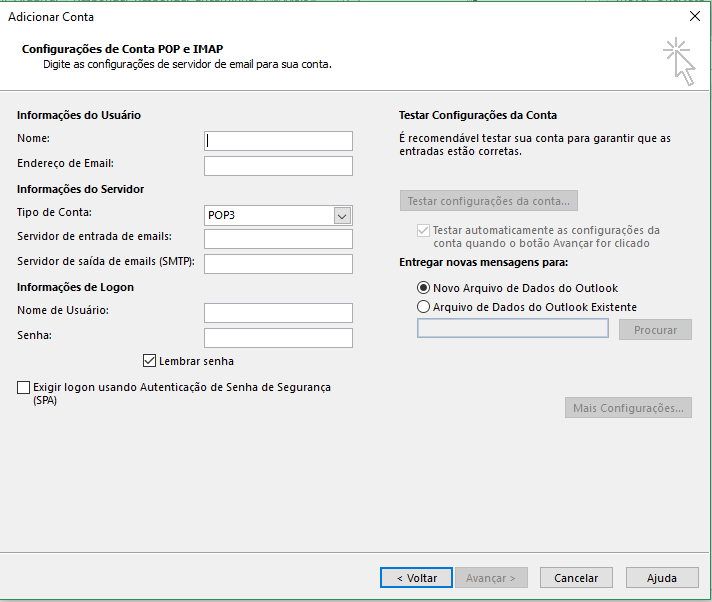
Preechendo as informações corretamente você deverá agora clicar em mais configurações, uma nova tela irá aparecer e você deverá clicar na guia Servidor de saída:
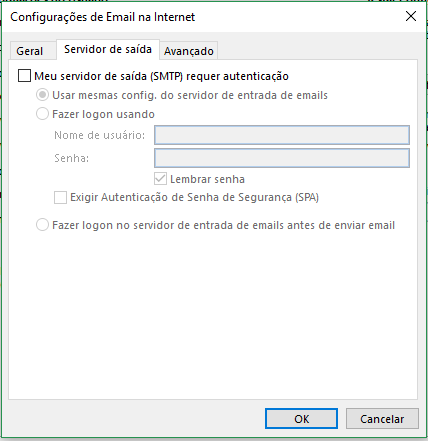
Marque a opção > Meu servidor de saída(SMTP) requer autenticação e siga para a aba > Avançado:
Faça a configuração exatamente como mostra na figura, com uma ressalva:
O campo "Usar o seguinte tipo de conexão criptografada:" selecione automático.
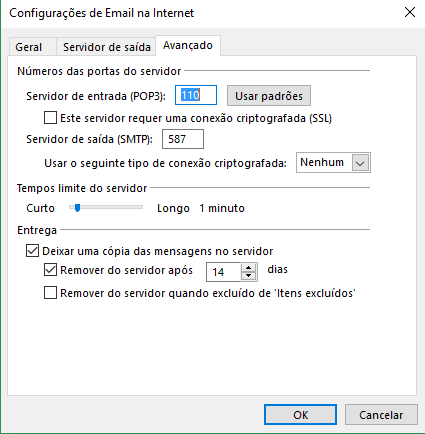
Após configurar click em Ok, irá voltar para tela de configuração e depois click em Avançar:
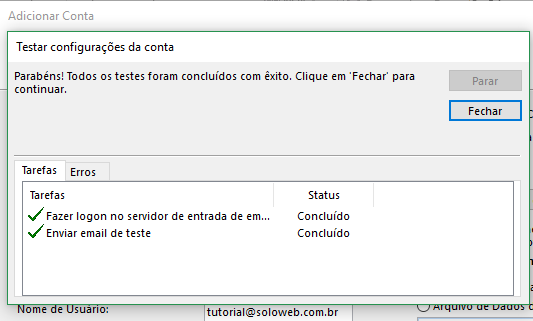
Uma tela de testes com a configuração irá aparecer, depois é só clicar em Concluir:
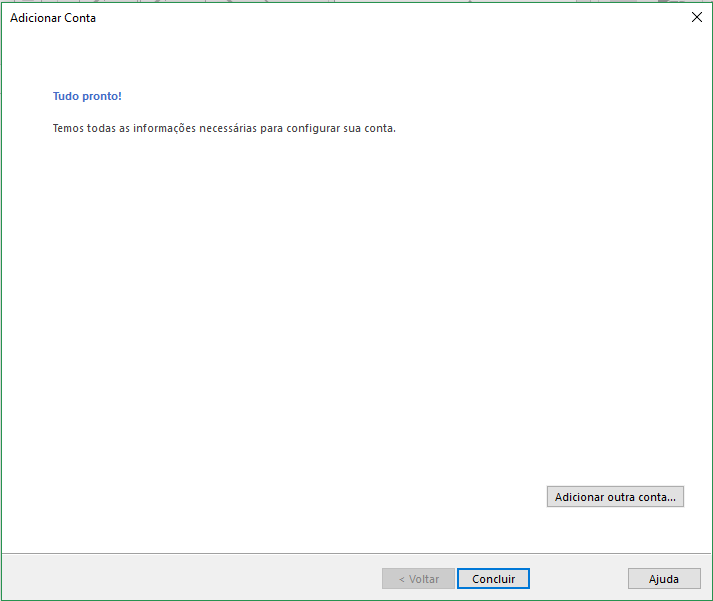
Estas configuração segue a mesma linha para o servidor IMAP onde o que mudará é apenas a porta para 143, o outlook irá encarregar de configurar automaticamente.
**Dúvidas ou sugestões entre em contato com nossa equipe.
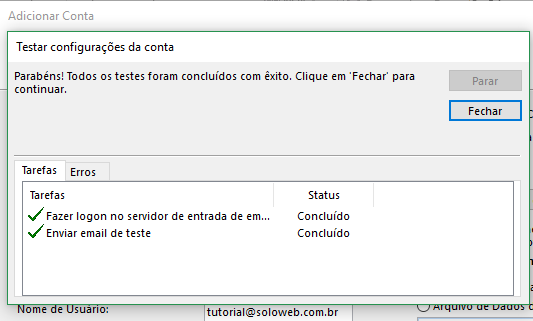
Uma tela de testes com a configuração irá aparecer, depois é só clicar em Concluir:
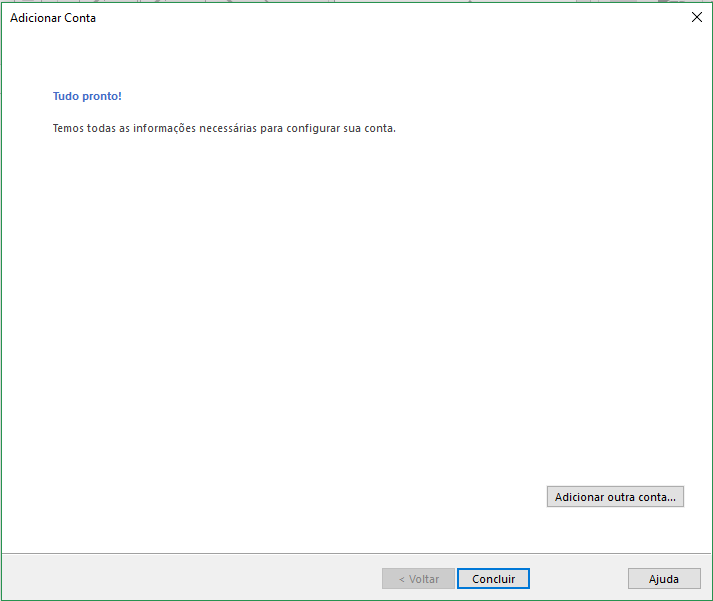
Estas configuração segue a mesma linha para o servidor IMAP onde o que mudará é apenas a porta para 143, o outlook irá encarregar de configurar automaticamente.
**Dúvidas ou sugestões entre em contato com nossa equipe.

